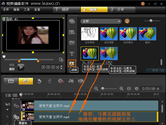迅读PDF大师怎么标记 标记文档内容的方法
想要在PDF文件中突出显示特定内容,使他人快速捕捉到关键信息?迅读PDF大师是一款功能强大的PDF阅读、编辑和转换工具,能够助你一臂之力。接下来,我将详细介绍如何在迅读PDF大师中高效地进行文档内容的标记。
操作指南:
1. 在迅读PDF大师中打开你想要标记的PDF文件,如以下示例图所示:
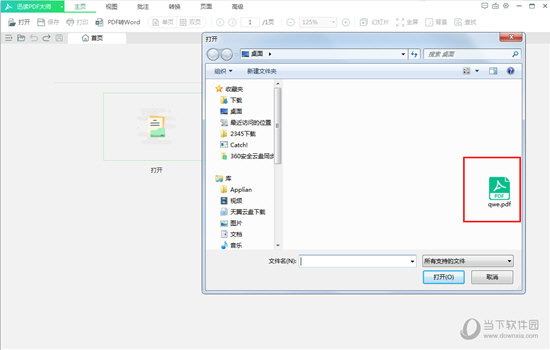
2. 打开文件后,在上方的工具栏中寻找“批注”功能。在这里,你可以发现多种标记工具,如添加文字、下划线、箭头、矩形以及自由画笔等。特别是“印章”功能,非常适合文职人员使用。你还可以自定义线条的颜色和粗细,直至达到满意效果。若在标记过程中出现错误,可以使用Ctrl+Z快捷键撤销操作,从而完成整个标记过程,如下所示:
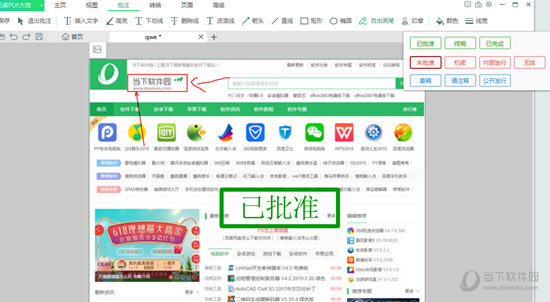
以上便是迅读PDF大师标记文档内容的方法。通过这些简单的步骤,你便可以轻松地在PDF文档中添加标记,使重要信息更加醒目,便于他人快速理解。
版权声明:以上内容作者已申请原创保护,未经允许不得转载,侵权必究!授权事宜、对本内容有异议或投诉,敬请联系网站管理员,我们将尽快回复您,谢谢合作!